Продажбата во делот за малопродажното работење преку фискален апарат се реализира во делот каса кој се наоѓа во паѓачкото мени во делот малопродажба.

При влез во касата добиваме еден сосема поинаков приказ.

На копчето плус од тастатурата + или со кликнување на копчето + со глушецот се влегува во каса и од таму веќе може да се извршува продажбата на производи
Копчето – го користиме за креирање на сторно сметка, можеме да го стартуваме со копчето – од тастатурата или клик со глушецот директно на – (минусот) пред сторно сметка, ова се користи исклучиво за сторно сметки
Со Ф2 имаме увид во промет по парагони, преглед на издадени парагони за одреден временски период
Ф3 евиденција на промет по производи- увид на продадени производи за одреден временски период
Ф5 и Ф6 одјава и најава на вработен се користат при промена на вработен по завршена смена, вработениот кој завршил со смената се одјавува со Ф6, се додека не се најави друг вработен со Ф5 неможе да се продава во касата.

Задолжително прозорче за најава на корисник кое се појавува по одјава на вработен.
Ф12 Отворање на каса- се поврзува со класична каса и се користи за отворање на фиоката на самата каса
Откако ќе одбереме дека сакаме да креираме сметка програмот не носи во делот за внесување на производите.

Во полето шифра ја внесуваме шифрата на производот за кој сакаме да извршиме продажба, доколку не ја знаеме производот можеме да го пребараме со назив на производот или едноставно со притискање на Enter во делот каде што шифрата ни е празна надолу ни се отвара шифрарникот на производи па можеме да го одбереме производот кој ни е потребен.
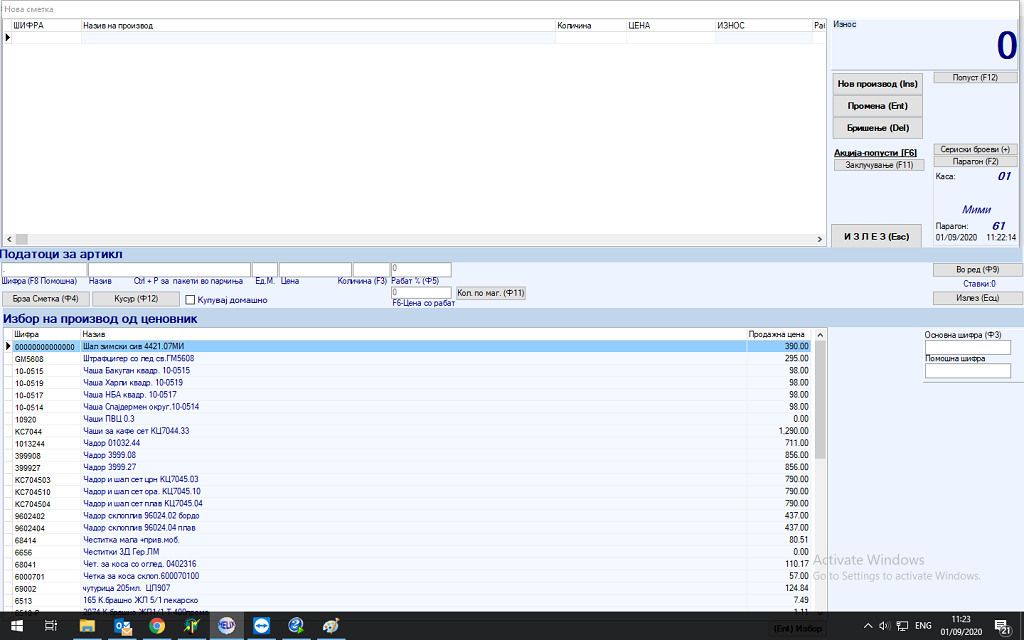
Откако ќе го одбреме производот кој сакаме да го продадеме со Enter истиот се запишува соодветно неговата шифра, назив, единечна мерка, цена која е соодветна со цената внесена од шифрарникот на производи.
Позиционирани сме на полето за внесување на количината која ја пополнуваме соодветно продажбата.

Со Ф5 од тастатурата имаме можност да внесеме рабат на ниво на производ , во ова поле доволно е да се внесе износот на процентот на пример 5 и со притискање на Enter или потврда со копчето Ф9 кога производот ќе се качи во горниот дел од екранот цената која ќе ја добиеме како приказ во горниот лев агол веќе ќе биде со изразен попуст.
Дополнително со Ф6 можеме да го внесеме износот на рабат на пример 100 кои би значел попуст во висина од 100 денари па така програмот автоматски ќе си го пресмета рабатот во процент.
Во овој дел во полето присутна количина ни ја покажува моменталната присутна количина на производот.
Со Enter производот се качува во горниот дел од приказот на касата и во деcниот агол добиваме соодветен приказ за износот на наплата.
Доколку се работи за продажба на производ со сериски број дополнително се отвара мал прозорец на кој ќе треба да го внесеме серискиот број за производот кој го продаваме.

Серискиот број се одбира соодветно влезовите што се направени, во прозорецот сериски броеви добиваме приказ за сите сериски броеви на производот. Го одбираме серискиот број на копчето присутна количина Ф8 добиваме увид на количината за тој сериски број. Се одбира серискиот број кој ни е соодветен се потврдува со ок. За да се работи со сериски броеви во делот на каса потребно е во шифрарникот на производи да биде сетирано дека производот работи со сериски броеви и во креирањето на основните податоци да биде сетирано дека фирмата работи со сериски броеви. Сериските броеви се внесуваат при креирање на влезна калкулација.
По внесувањето на сите производи со ESC со тастатурата се исклучува долниот дел од касата и се ослободуваат копчињата кои ги имаме во горниот дел од екранот.
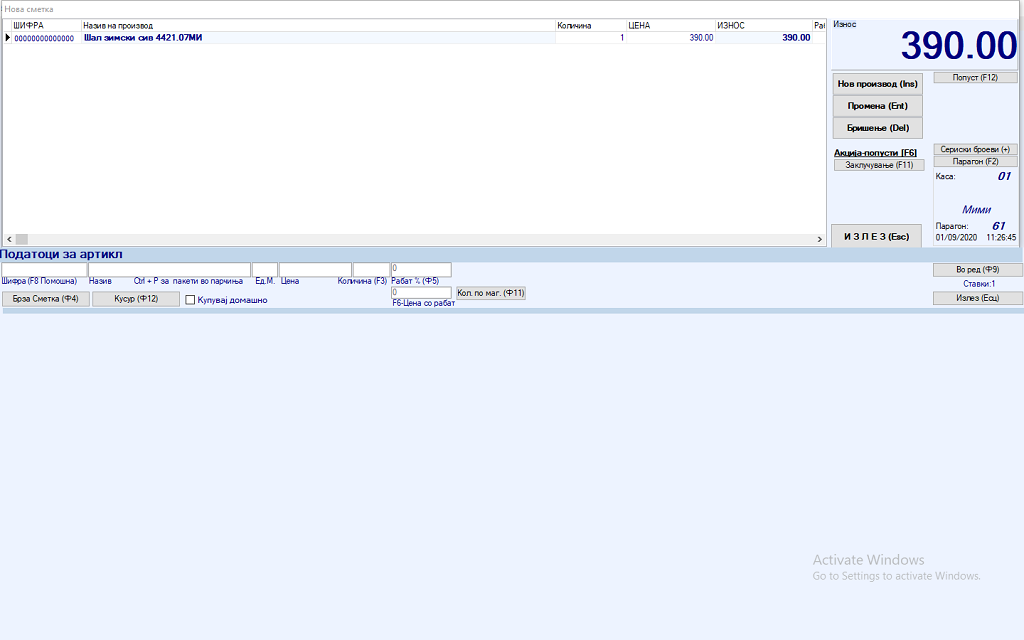
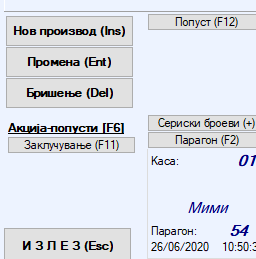
Копчето за нов производ повторно ни го отвара долниот дел од касата со можност за внесување на нов производ.
Копчето промена се користи за промена на производот или количината на производот. Со активирање на ова копче повторно се отвара долниот дел од касата и можеме соодветно да направиме промена на количината или евентуално да внесеме друг производ.
Копчето бришење се користи за бришење на производот, се позиционирање на производот и притискање на бришење се отвара долниот дел од касата на екранот, се повлекува производот и со ВО РЕД Ф9 се потврдува и производот се брише.
Копчето за попуст во овој дел се користи за издавање на одреден попуст кој влијае на целиот износ. На пример доколку целата сметка со сите производи изнесува 1000 ден и во ова поле за попуст внесеме дека сакаме да издадеме попуст 5 % износот на целата сметка ќе се намали за 5%.
Доколку кликнеме на копчето ESC или пак на излез на одиме кон затварање на фискалната сметка со наплата.

Добиваме приказ на системски калкулатор прикажан ни е износот за наплата нас ни останува да го пополниме делот за примен износ на пари програмот автоматски го калкулира износот за враќање.
Од десната страна на овој калкулатор имаме можност за печатење на сметко-потврда, испратница и фактура кон купувач, за овие опции мора задолжително да имаме внесено купувач. Во полето купувач со Ф8 имаме можност за одбирање на комитент од шифрарникот на комитенти.
При наплата на парагонот имаме можност за избор на повеќе начини на плаќање. Дифолтно како начин на плаќање се запишува наплатата во готово меѓутоа има можност да одбереме и други начини на наплата или комбинирано.

Во начин на плаќање со . (точка) Enter програмот ни отвара дополнителен прозорец во кој можеме да отвориме различни видови на плаќање. Најчесто како начини на плаќање се отвараат во готовина и картици ама може да се отворат дополнително и наплата со картици на пример посебна евиденција за наплата со Виза картички, Дајнерс и сл.
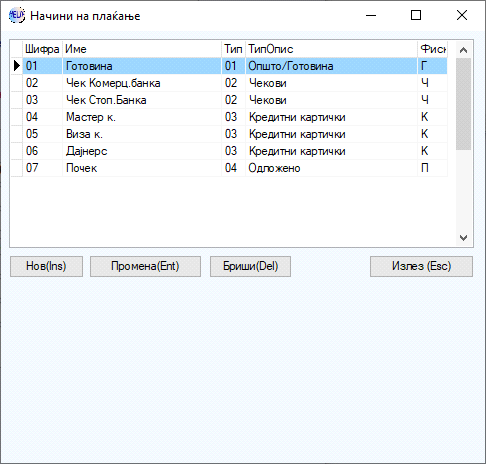
Нови начини на наплата се отвораат преку копчето нов со внесување на податоци како шифра, опис и во делот фискал се одбира каква е наплатата, Г- готовина, К- кредитна картичка се потврдува со копчето ВО РЕД.
Промена се прави на копчето ПРОМЕНА, а бришење на начинот на плаќање се прави на Delete од тастатурата или на копчето БРИШИ.
Со одбирање на соодветната наплата и потврдување на копчето ВО РЕД ф9, на фискалниот принтер се печати фискална сметка.
Доколку имаме парцијална наплата на сметката на пример половина во готовина половина со картичка, истото треба да го евидентираме во програмата соодветно во полињата начин на плаќање, во начин на плаќање 01 готовина пример 300 ден и во второто поле 02 картичка 200 ден.
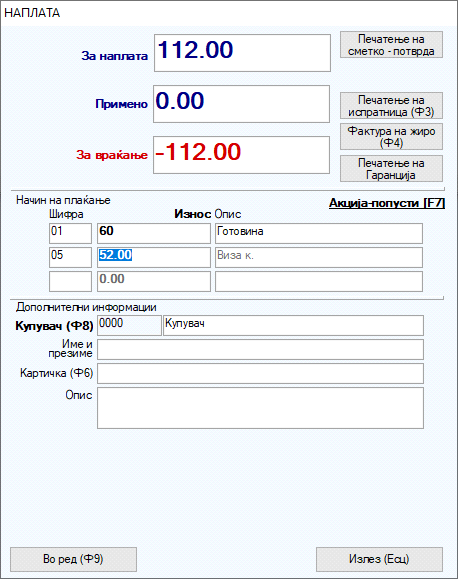
Во програмот има можност за печатење на брза фискална сметка односно да се скокне оној дел кога се отвара калкулаторот за внесување на наплата. Тоа можеме да го направиме во делот во каса и веднаш да притиснеме на копчето брза сметка. Тогаш сметката се затвара, се печати фискалната и уплатата се евидентира како наплата во готовина.
За побрза постапка може да се користи и копчето КУСУР, кое веднаш го отвара претходно објаснетиот калкулатор каде што соодветно можеме да внесеме колку пари се примени и да се употребат различните начини на плаќање.